edge浏览器设置不可以访问剪贴板的方法
2024-04-05 11:44:18作者:极光下载站
edge浏览器中可以快速的搜索到我们需要的内容,以及可以下载我们需要的软件资源和登录一些重要的网站等,因此浏览器对于我们使用电脑是非常重要的一个操作程序,其中我们在访问一些站点的时候,不小心将剪贴板中的内容展示出来了,影响我们的操作,那么我们可以将剪贴板这个功能禁用就好了,进入到网站权限的页面中,就可以找到剪贴板这个功能,将其取消使用即可,下方是关于如何使用edge浏览器禁止使用剪贴板的具体操作方法,如果你需要的情况下可以看看方法教程,希望小编的方法教程对大家有所帮助。
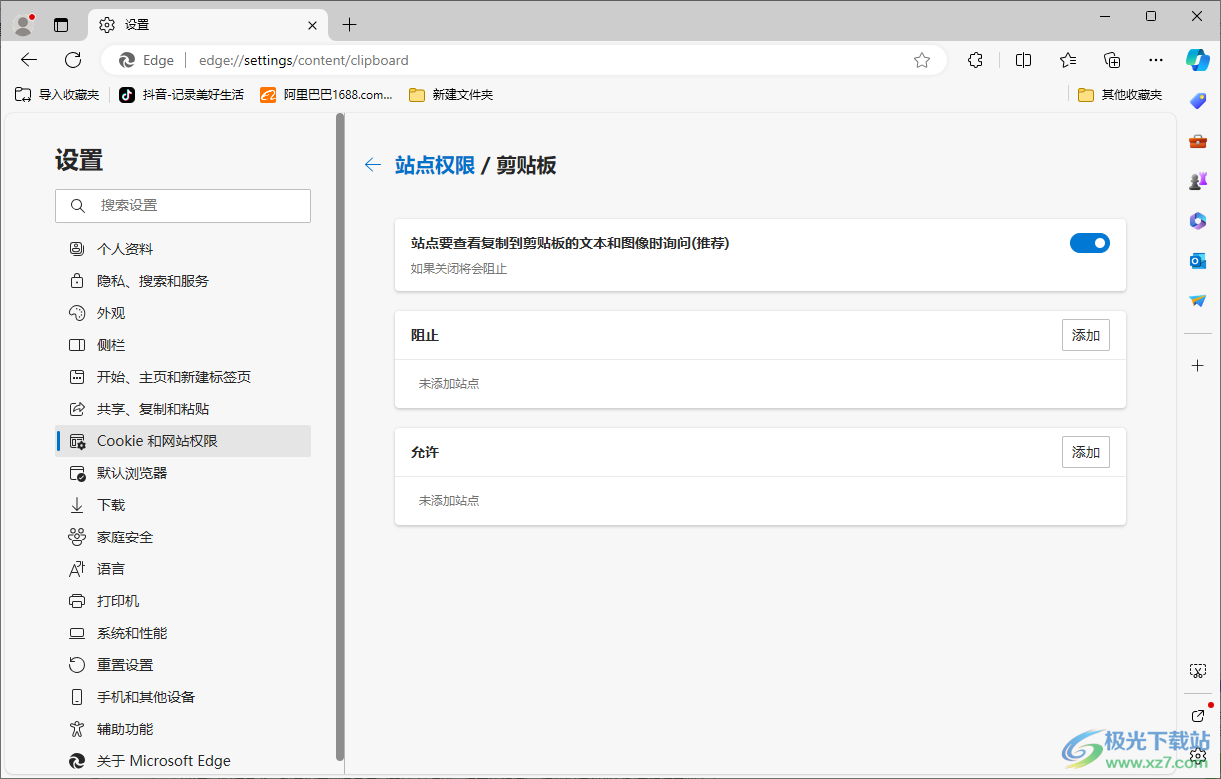
方法步骤
1.当我们将浏览器点击打开之后,将页面右上角的三个点图标点击打开。
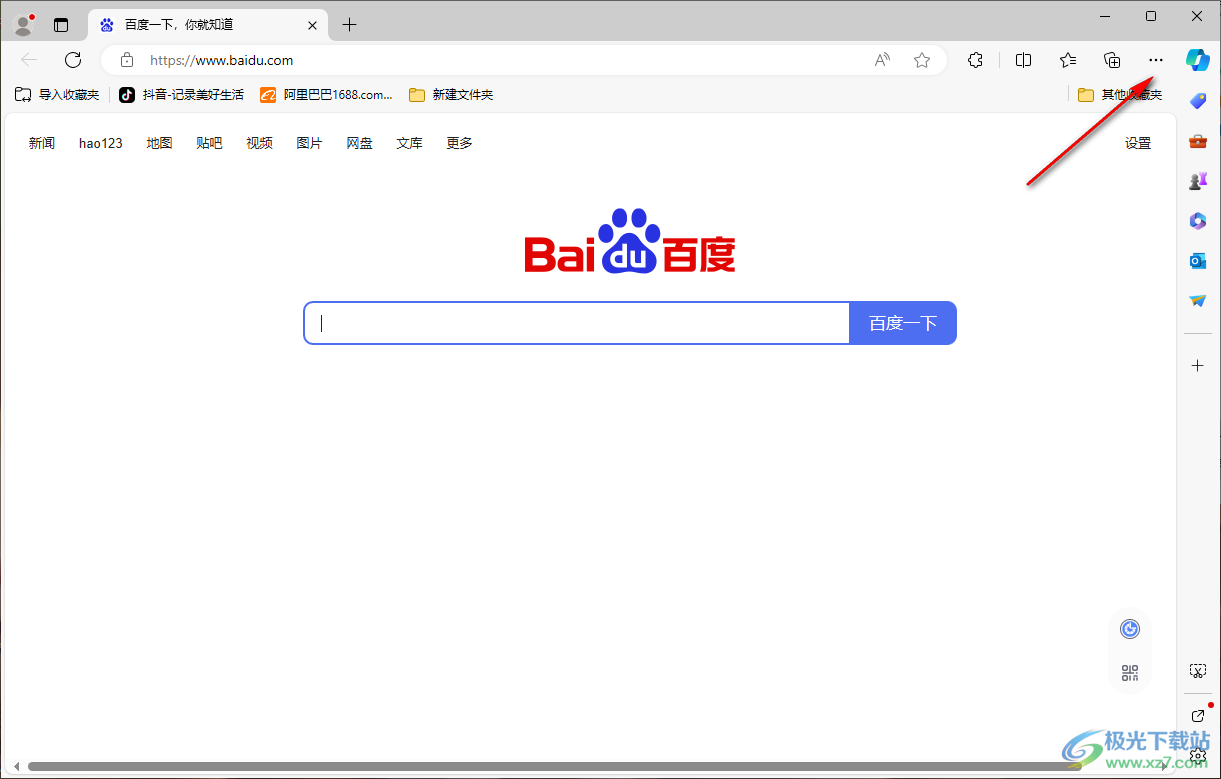
2.这时即可出现一个下拉子选项的窗口,在该窗口中你可以查看到有很多的选项,将其中的【设置】选项进行点击一下。

3.这时在打开的页面中找到有【cookie和网站权限】的选项,将其点击一下。
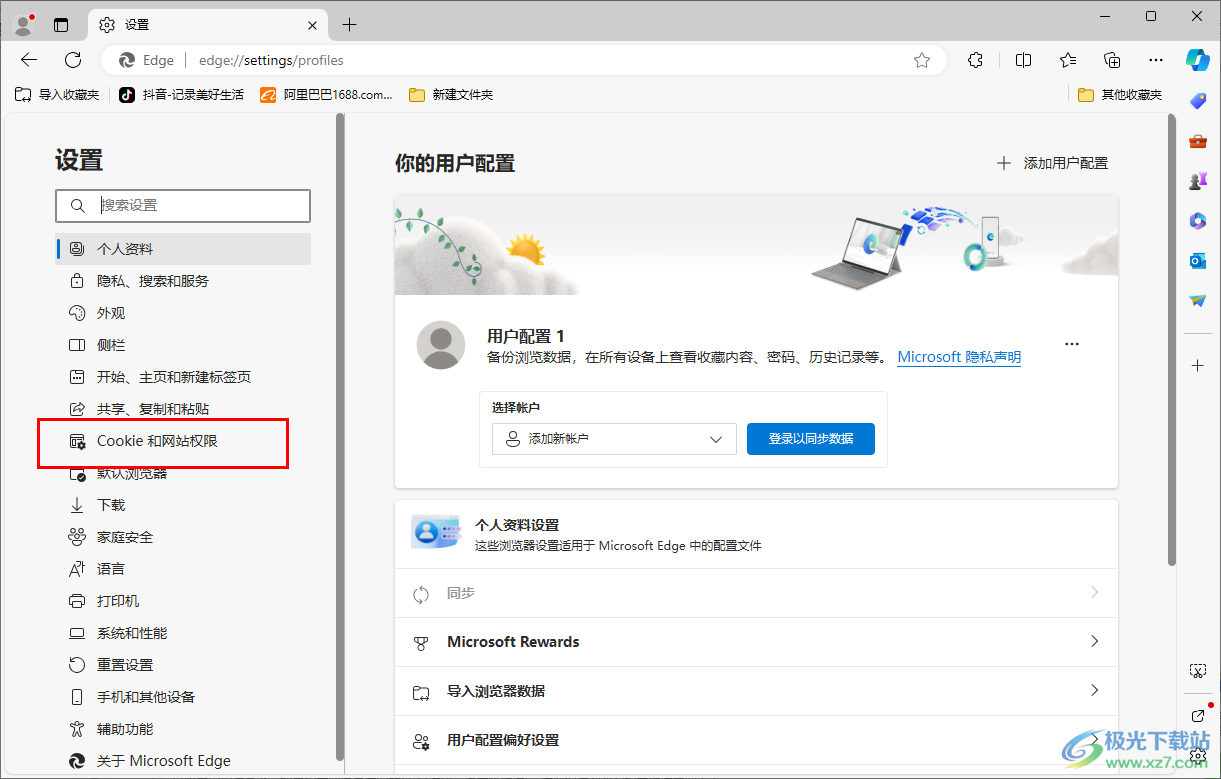
4.随后我们将右侧展开的页面进行向下滑动,找到我们需要的【剪贴板】这个选项,将其点一下进入到页面中。
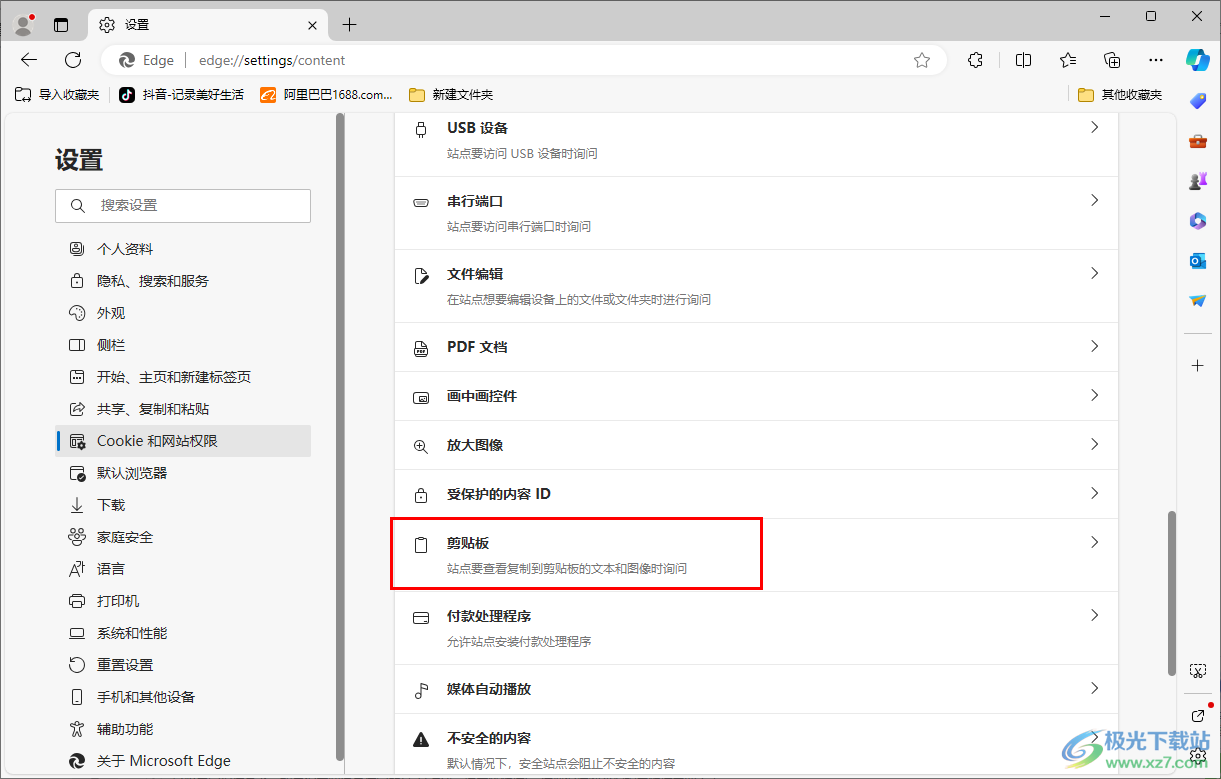
5.随后我们可以查看到页面上的开关按钮是开启的,我们需要将蓝色的开关按钮点击关闭,那么剪贴板功能就会被禁用了。

以上就是关于如何使用edge浏览器禁止使用剪贴板功能的具体操作方法,相信大家在使用该浏览器的时候,有些时候会需要使用到剪贴板功能,有些时候又觉得该功能没有什么作用,那么我们就可以根据自己的需求选择是否将其启用或者禁止即可,感兴趣可以试试哦。
